WPS演示文稿电脑版链接到本地视频的方法教程
2023-09-21 10:16:17作者:极光下载站
wps演示文稿是很多小伙伴在编辑和制作幻灯片时的首选软件,其中的功能和素材都非常地丰富,可以帮助我们快速实现想要的操作。如果我们需要在电脑版WPS演示文稿中链接到本地视频,小伙伴们知道具体该如何进行操作吗,其实操作方法是非常简单的,只需要进行几个非常简单的操作步骤就可以了,小伙伴们可以打开自己的软件后跟着下面的图文步骤一起动手操作起来,看看最终的效果。如果还没有该软件,可以在文末处下载,方便后续使用。接下来,小编就来和小伙伴们分享具体的操作步骤了,有需要或者是有兴趣了解的小伙伴们快来和小编一起往下看看吧!
操作步骤
第一步:双击打开电脑版WPS PPT进入编辑界面;
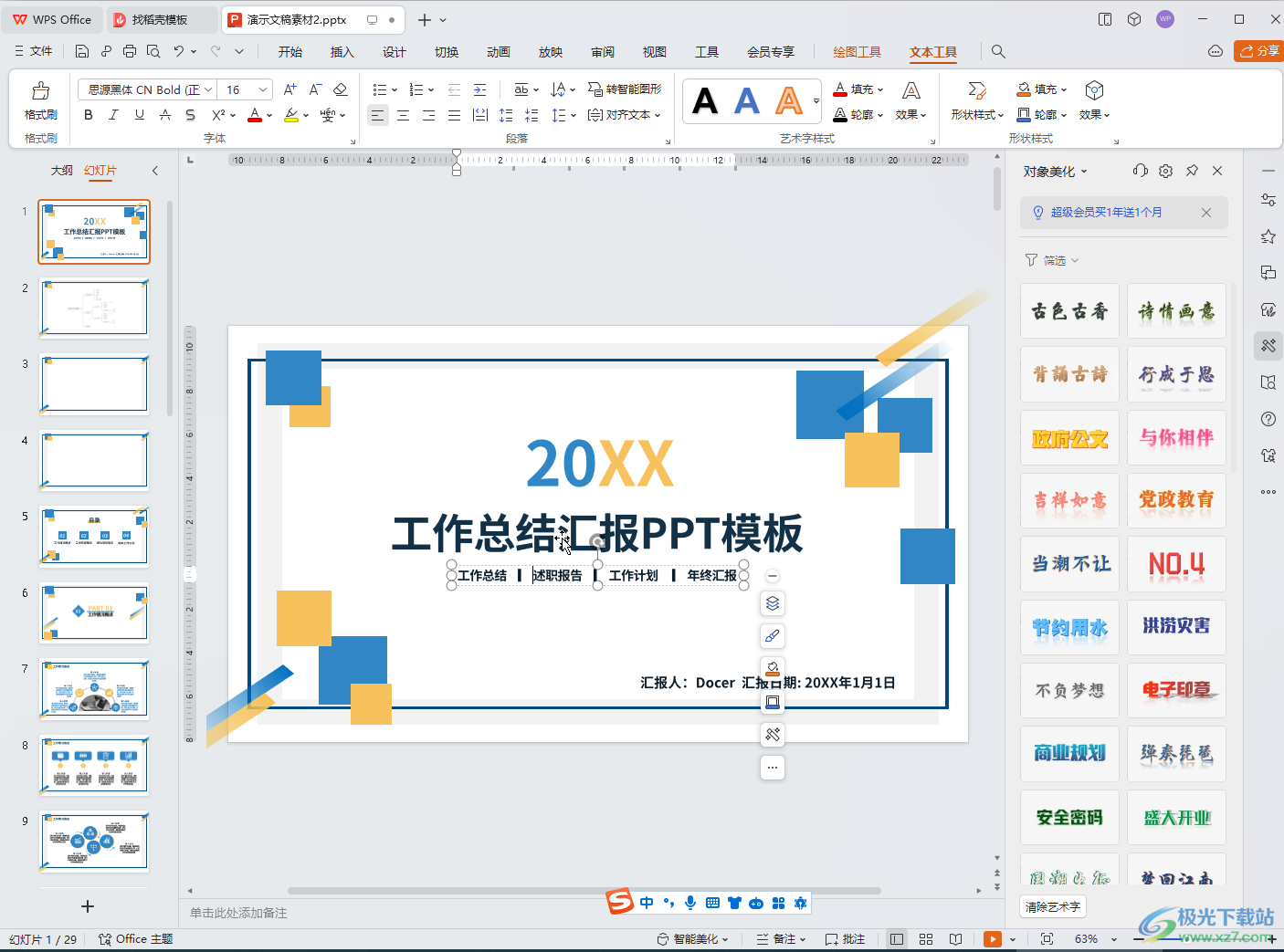
第二步:在“插入”选项卡中点击“视频”——“链接到视频”;
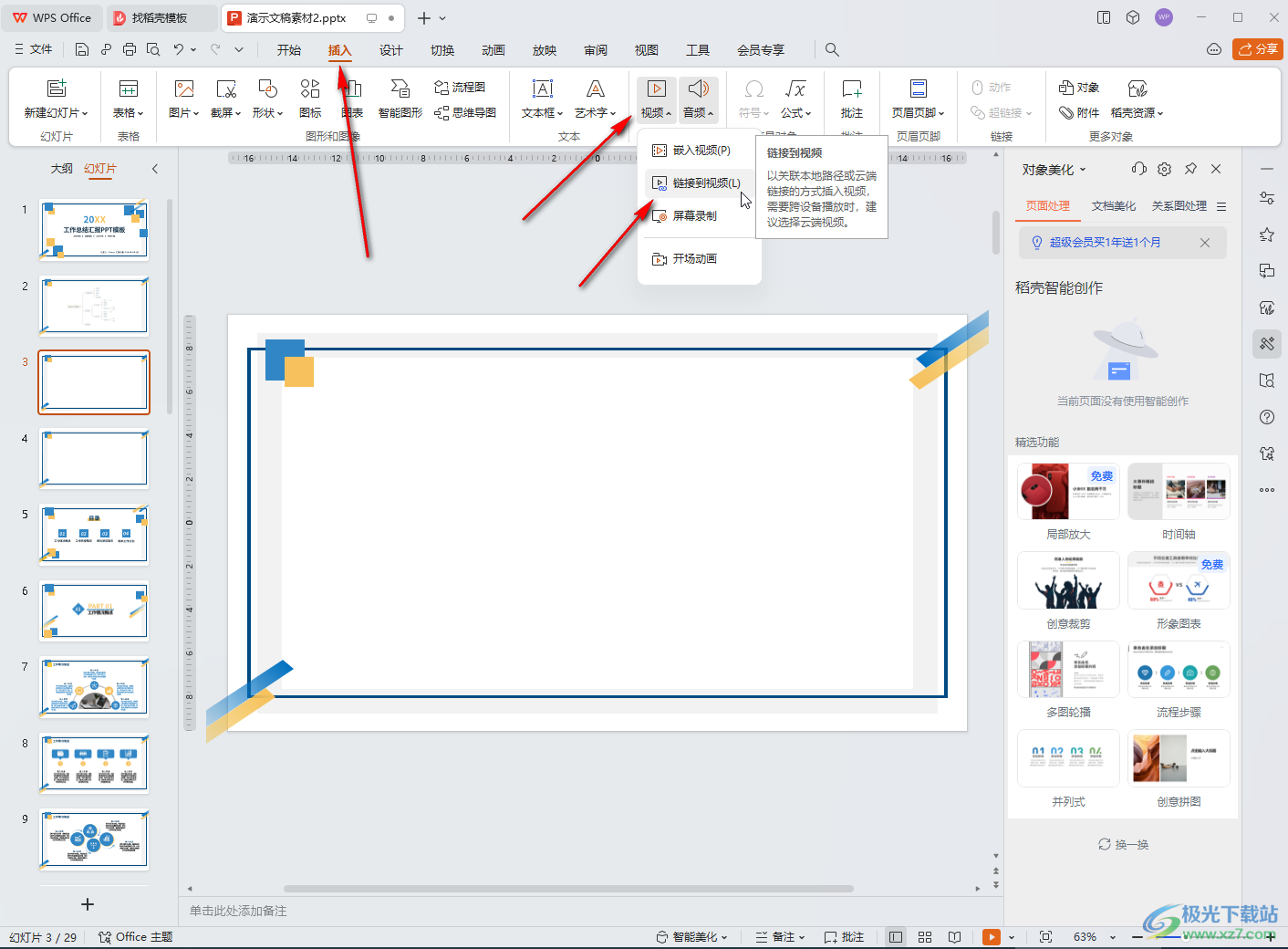
第三步:在打开的窗口中浏览找到需要的视频后,双击导入;
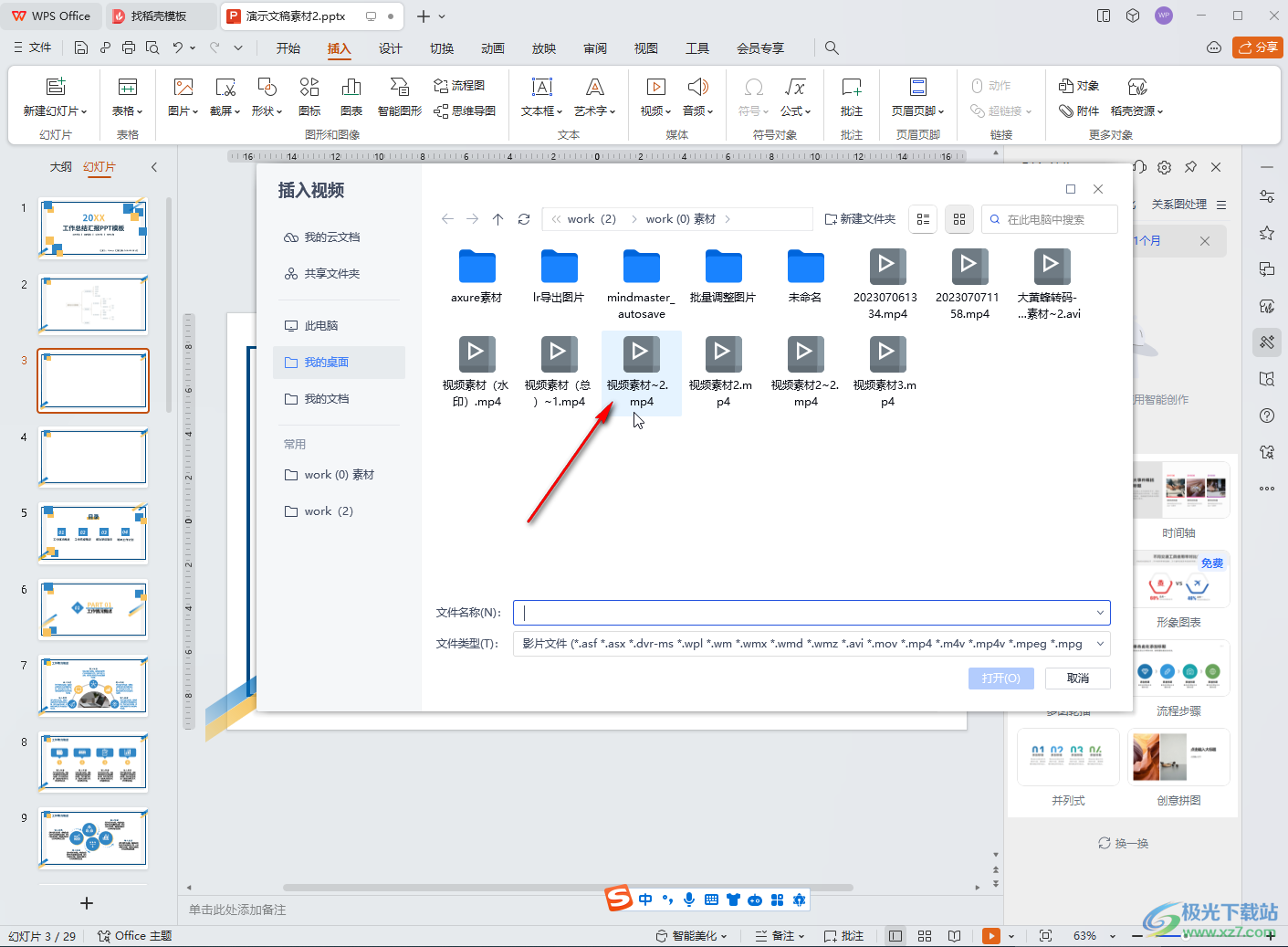
第四步:导入后点击选中视频,在下方自动出现的浮动工具栏中可以调整音量,封面,剪辑,转文字等,也可以在自动出现的右侧侧边栏中进行编辑处理,或者在上方“视频工具”中进行编辑处理;
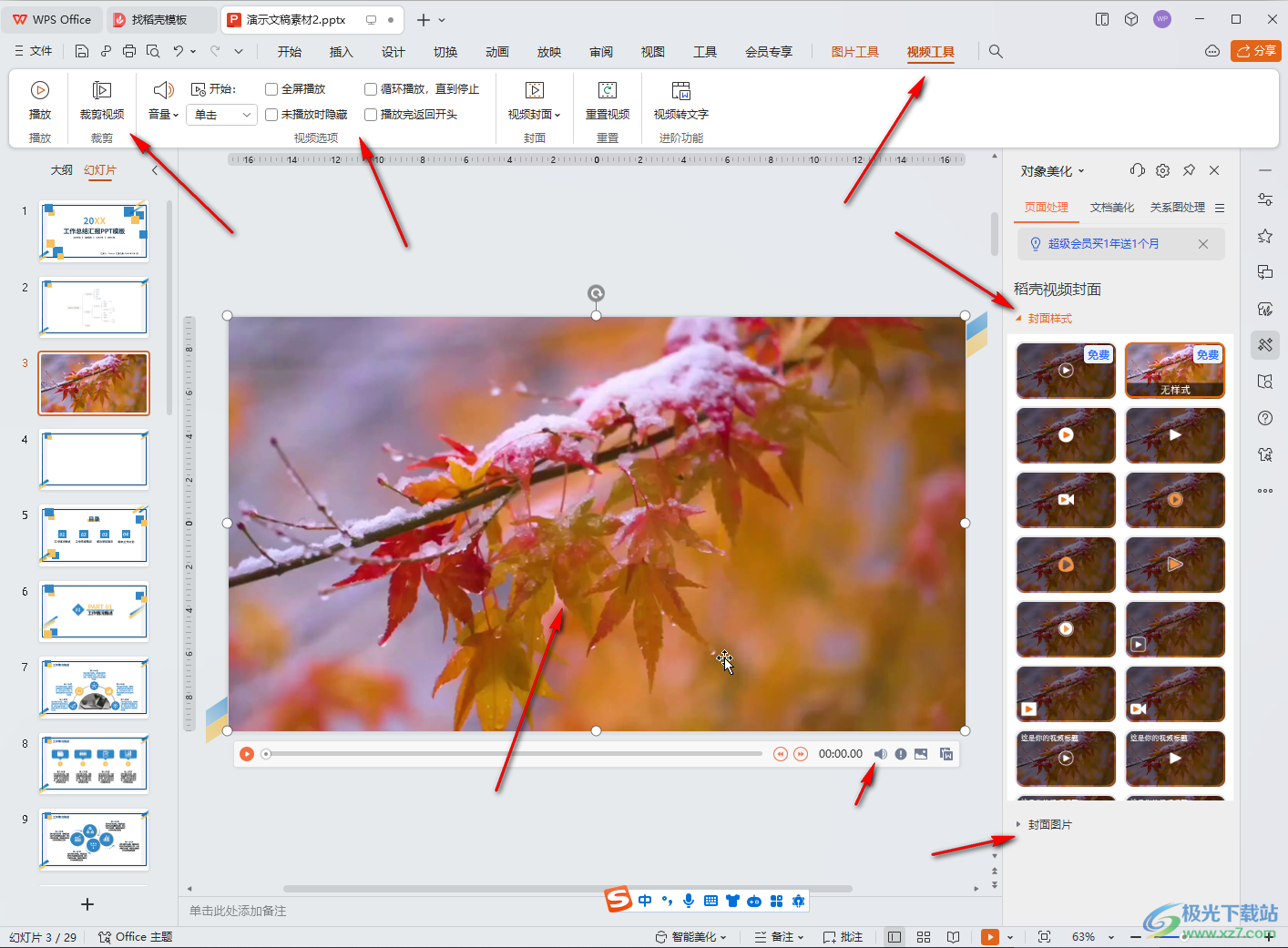
第五步:链接到视频只是创建了超链接,并没有导入视频,不会增大文件大小,如果需要分享或者在其他设备上播放,可以在“视频”选项卡中点击“嵌入视频”将视频导入文件。
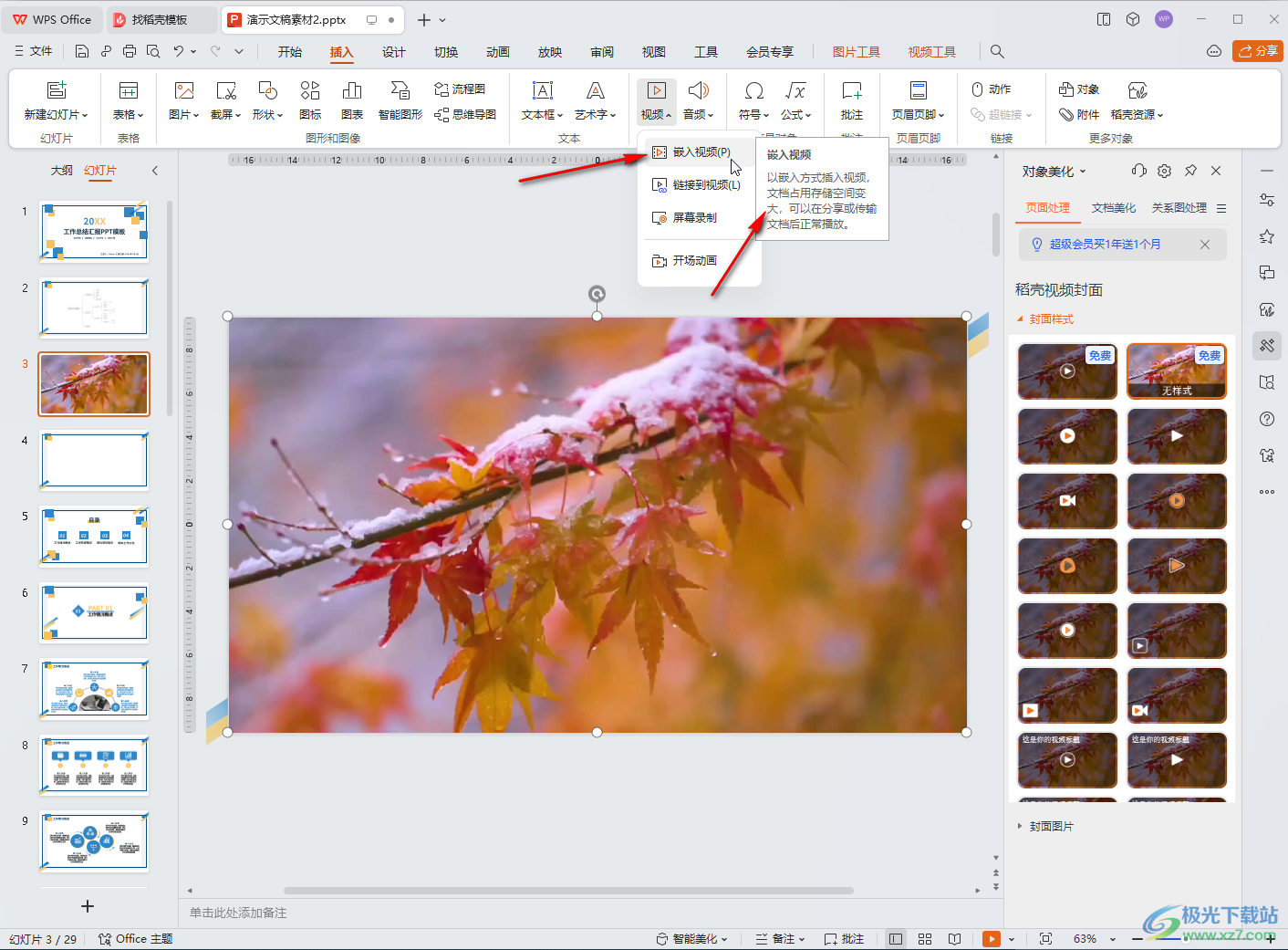
以上就是电脑版WPS演示文稿中链接到本地视频的方法教程的全部内容了。上面的步骤操作起来都是非常简单的,小伙伴们可以打开自己的软件后跟着步骤操作起来,看看效果。
